Шта се може учинити ако се иПхоне не укључује

- 4746
- 805
- Moses Grimes
Данас је иПхоне суперполозан и потражњи. Његов одличан екран, који даје невероватно високу слику, освојени милионе корисника. Практични дизајн, популаран интерфејс, практичне апликације неће вам оставити јабуково стварање равнодушним на ову круну. Али шта да ради ако ни тако савршен уређај има проблема. На пример, једноставно се не укључује. У овом случају је веома важно да правилно дијагностицирате узрок. Тек након тог дела.

1. Ако је црни екран
Када вас иПхоне размисли на празан, црни екран - не журите са паником. То не значи да је дошао до краја. Највероватније, разлог је тај што је батерија потпуно испражњена. Други разлог може бити зависан иос. Једноставно је рехабилитовати уређај. Главна ствар је да учините оно што вам тачно говоримо.
Ако је разлог да се батерија испразни, дуги ипхоне остаје на хладноћи, прво би требало да загрејете свој уређај у длановима. Затим повежите уређај са пуњењем петнаест минута. Ако је узрок нестандардног иПхоне-а у испражњеној батерији, ускоро ће се укључити. Ако се то не догоди, можда је грешка императивног иОС-а. Затим морате истовремено да притиснете дом и тастере за напајање и држите их десет до двадесет секунди. Ускоро ћете видети да јабука гори на екрану. Отпустите тастере и за око минут ће почети.
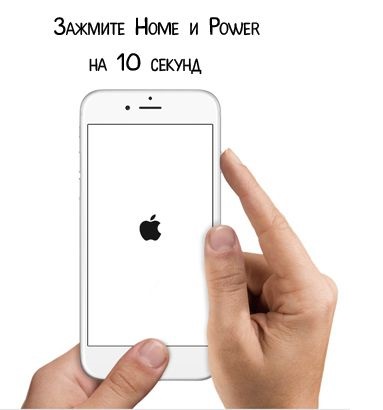
Ако у овом случају дуго-зидана јабука не гори, рећи ћемо вам шта да радите. Потребно је укључити / искључити звучни режим за иПхоне два или три пута заредом. Затим повежите пуњач за петнаест минута. Ова операција, по правилу, увек даје позитиван резултат.
Ако су ове акције неуспешне, покушајте да мењате пуњач и кабл. Можда су починиоци који се иПхоне не укључује. Ако, поред тога, не користите оригинал, већ јефтини кинески лажни, разлог може бити у овоме.
2. Ако тастери не раде
Пронађена је и следећа опција: иПхоне не реагује на притискање дугмади и екран последње апликације виси на екрану. Прво што треба да урадите у овој ситуацији је да поново покренете уређај у присилном режиму. Да бисте то учинили, истовремено, држите дугмад "Режим спавања" / "буђење" и "кући" и за десет до петнаест секунди видећете да јабука поново гори на екрану.
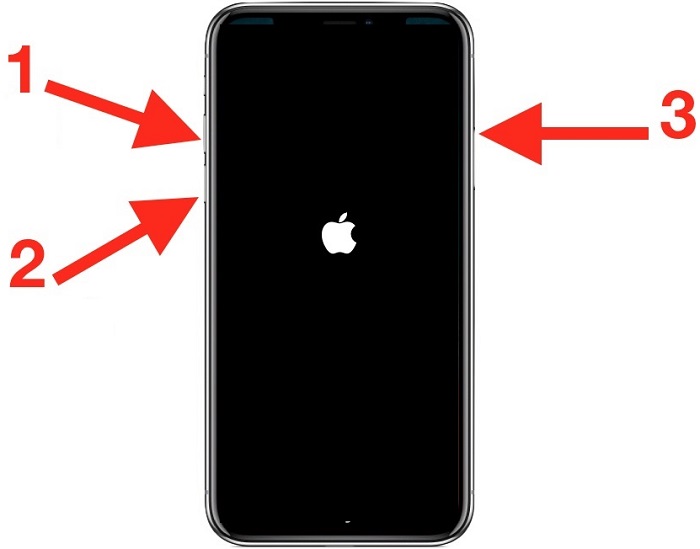
Дешава се да се уређај и даље не укључује. Тада бисте требали повезати на пуњење и оставити да иПхоне напуните педесет до шездесет минута. Ускоро ћете видети да екран за пуњење гори. Ако се то не догоди, проверите пажљиво гнездо утичнице, пуњач и кабл. Можда је разлог у њима. Покушајте да обављате исту процедуру прибегавању помоћи још једног извора пуњења батерије.
3. Ако се иПхоне не укључује, али јабука стално гори
Још једна непријатна ситуација која се често налази међу корисницима иПхоне 4С, иПхоне 5с - на екрану сагорева или излази у јабуку. У овом случају не доживљавајте свој нервни систем за снагу. Највероватније, постојао је неуспех да се иПхоне врати из резервне копије. Шта треба учинити у овој ситуацији? Режим опоравка и рачунар ће вам помоћи, који прво треба да га покрене иТунес. Након повезивања УСБ кабла, али до сада само на рачунару. Ваша следећа акција - у потпуности искључите иПхоне, постајете се ријешите јабуке, који и даље гори или излази. Да бисте то учинили, држите тастере "Дом" и "Повер". Следеће, стезаљка "Почетна" и повежите УСБ. То би требало да се уради до иТунес логотипа и поред њега - слика утикача на екрану. Видећете натпис на екрану који ради режим опоравка. Све што ће се морати учинити у будућности је да кликнете на дугме "Врати".
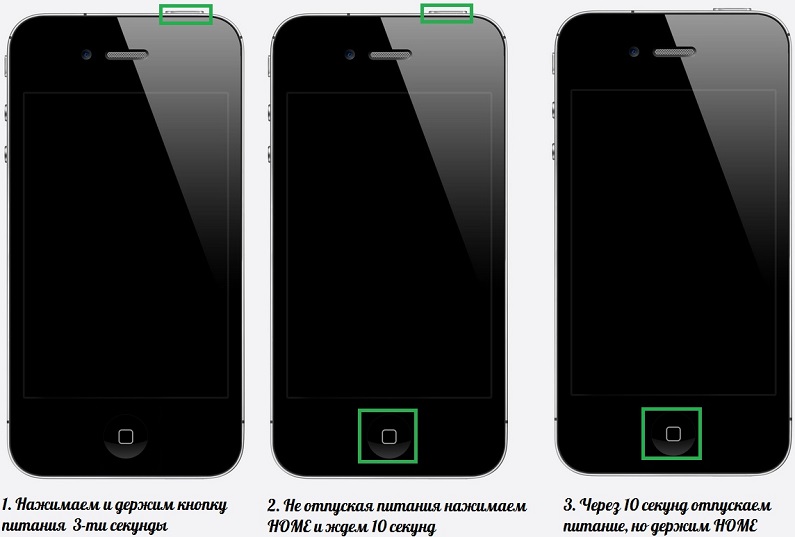
Да видимо који други узроци не-радничког иПхоне-а постоје, а такође и одмах нуде решења.
Режим опоравка кроз иТунес
За ову опцију корисника ће вам требати рачунар са Интернетом и иТунес апликацијом. Прво га покрећемо на рачунару. Повежите УСБ Схнур на наш рачунар. У иПхоне Кс-покуцајући се на седмог, усекујемо неколико кључева 15 секунди: Почетна + снага. 7. требало би да се чува у истом периоду снаге и дугмета за јачину звука. На 8. и следећем, дугме за јачину звука је стезање, након чега је дугме смештено на бочној страни уређаја 15 секунди.
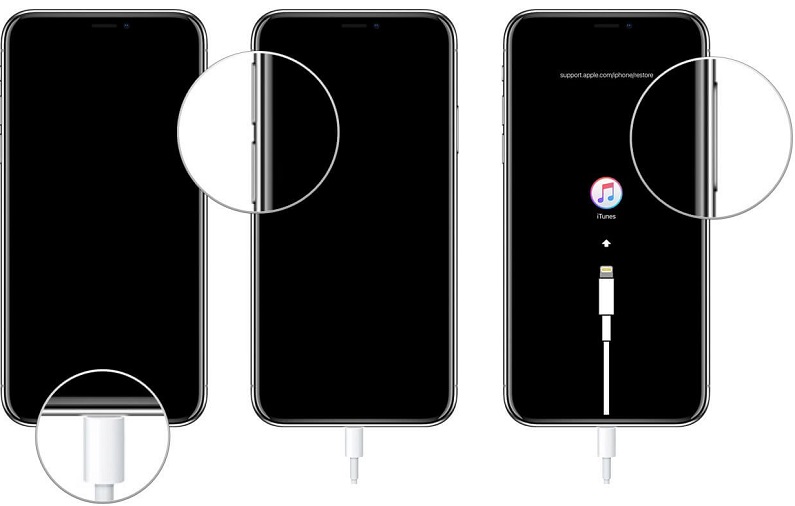
Чекамо иТунес лого на дисплеј и поступак обнављања перформанси почне. Кликните на тастер "Врати", али цео процес може да превуче 40 минута. Током тог времена важно је да се обезбеди висока брзина, али сам екран остаће црни.
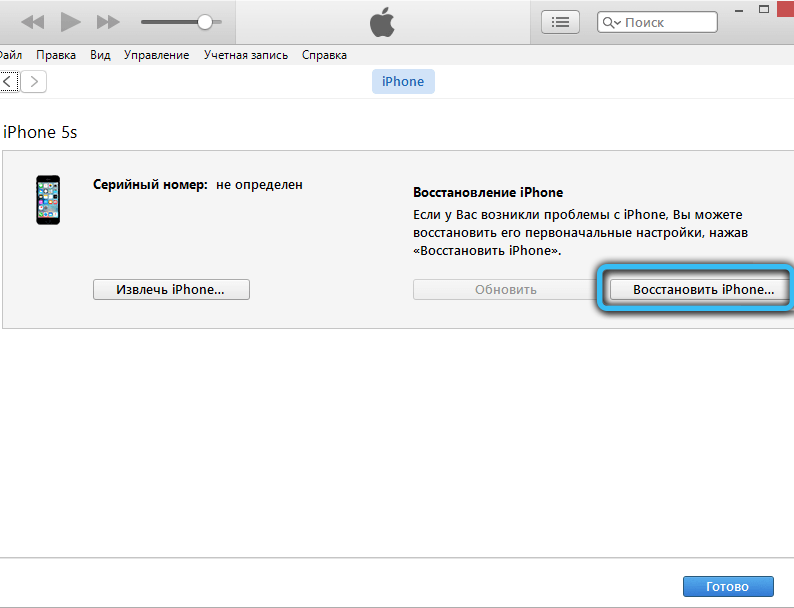
Батерија је мртва
Поред квара са пуњачем, ово је један од најчешћих узрока не-инклудираног гаџера. То је обично сведочила његова пуна категорија у присуству до 30% оптужбе у индикатору или спонтаном крају рада у хладном времену. У овом случају, излаз ће бити потпуна замена батерије: било од званичних дилера или куповина висококвалитетне копије. Не дозволите му да се отпусти "на нулу", јер то погоршава његов наступ. Боље је спречити пражњење испод марака од 20% максимума.
хттпс: // ввв.ЈуТјуб.Цом / сат?в = бгд_н4о_бха
Апликација је висила
Чест случај, посебно када је у питању трећа страна, а не пријаве за брендирање. Вероватно ћете морати да прибегнете на тврдом телефонском поновном покретању. Сипајте дом + тастере за напајање истовремено. Очекујемо искључивање апликације, али и даље стежавамо кључеве док се не појави логотип компаније Логотип.
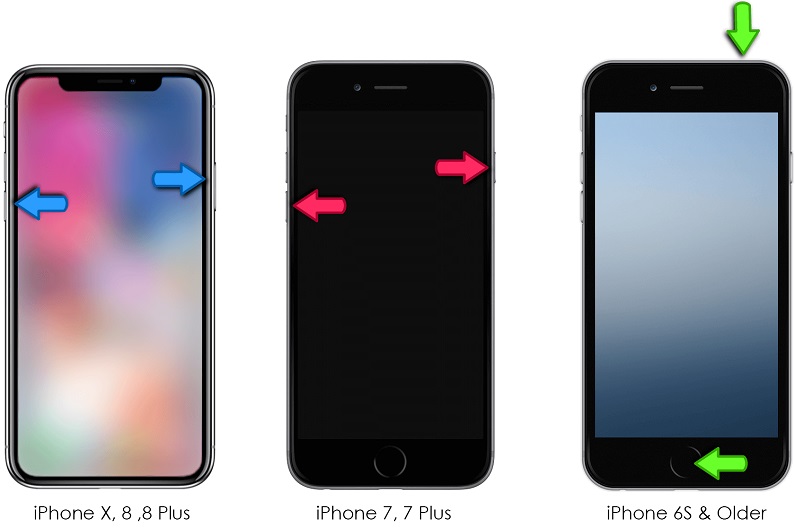
Регулатор пуњења је изгорео
Такозвани контролер напајања може пропасти због разлика у напону, као и са лошим квалитетом пуњача. Често, поред тога, коначна води влагу са уређаја. Ово је одређени микроциркуит одговоран за пружање енергије свих чворова паметног телефона. Међутим, са таквим кваром, морате да се обратите сервисном центру.
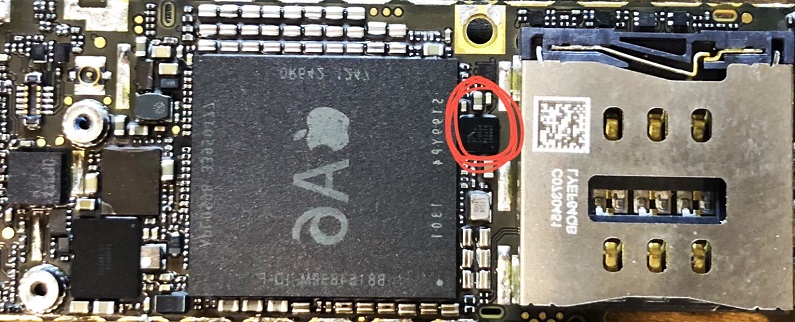
Дугме за напајање је сломљено
Овај квар може указивати на лош одговор или недостатак клика приликом притиска на дугме за напајање. Упркос чињеници да је направљен од високих алуминијума, то је пролећни контакт под њом. Можда неће успети због хабања или спољног утицаја. Да бисмо наставили снагу, морамо да повежемо кабл за пуњење.
Квар матичне плоче
Ако се такав проблем догоди, прекршај се појављује у преносу података између појединачних чворова паметног телефона. Најчешће се то догађа када су погођене тврде површине других објеката. Поправка матичне плоче није јефтина и зато има смисла да је потпуно промени на нови аналогни.

Након ажурирања
Проблем се може догодити одмах након инсталирања нове верзије фирмвера. Шта да радим у овом случају? Прво покушавамо поново да ажурирамо. Ако то не помогне, покушавамо да се вратимо на претходну верзију на којој се наш иПхоне нормално осећао. Учитавамо жељену верзију од службеног ресурса произвођача. До кликните на дугме "РЕСТОРЕ ...", Схифт Схифт. У овом случају, биће предложена листа верзија датотека са којима ћемо изабрати право за нас.
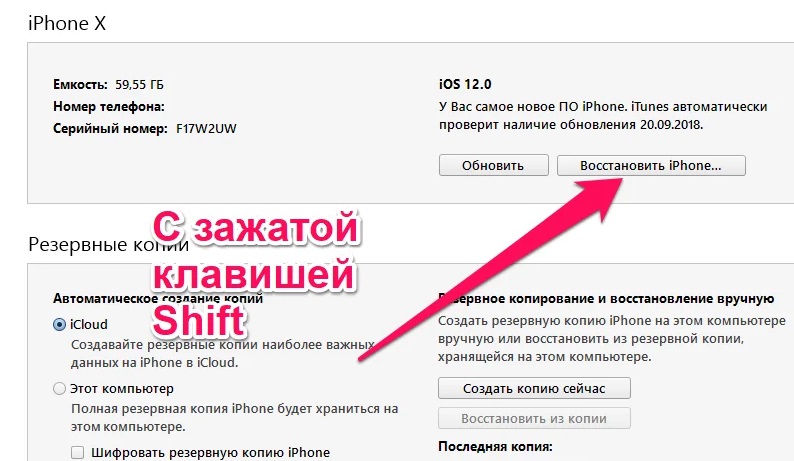
Након утапања
Контакт са било којом влагом је деструктивно за све електронске уређаје, укључујући такве сложене као модерне телефоне. Пре свега, контакти се оксидирају и захрђају, као и проводљиве нумере унутар случаја. Најбоље је да се не укључи сама иПхоне-а, већ да контактира након сушења специјалистима сервисног центра. Они ће заузети обнову проводљивих стаза на матичној плочи, као и контактима који су претрпели оксидацију.

Након пада
Чак и ако нема видљивих оштећења, али уређај је пао и престао да се укључи, а највјероватније је разлог у једном од натпоченог воза. Поновно покретање можда неће помоћи у овом случају, то значи да би требало да одмах одете у професионални центар за поправку. Вреди се имати на уму да такви случајеви нису једна од гаранције, чак ни када гарантни рок и даље делује. Стога ће поправка морати да се плати из вашег џепа.

Капи напона
Паметни телефони овог произвођача захтевају квалитет долазног напона. Као што знате, наше мреже напајања не могу гарантовати стабилни асортиман. Због тога стручњаци препоручују да користе искључиво оригиналне ставке. Чак и мали напон скок је у стању да онемогући контролер напајања. У овом случају ћете морати да платите за куповину и уградњу новог.
Након пуњења аутомобила
Ова ситуација се појављује када је нејасан предмет аутомобила коришћен за пуњење иПхоне-а. Опције буџета су ниског квалитета. Након контакта са таквим пуњачем, било контролом снаге, или батеријом или конектором или засебан део ланца може постати неисправан. Поново је потребно контактирати са таквим кваровима на услугу, јер неће радити са вашим рукама без искуства без искуства.

Након замене екрана
Обично се ова ситуација настаје прецизно када је власник иПхоне-а одлучио да је самостало да промени екран или га је претворио у Артисан. Довољно је да се нешто нехотице прикључи током процеса отварања или монтаже, а контакт за храњење може отићи. Боље је дати уређај искусном управљачу.
Физичко оштећење
Често, након тога, потребне су озбиљне поправке и неће бити могуће "оживјети" иПхоне са уобичајеним поновним покретањем. Механичке кварове обично су веома тешке за поправку, често је то праћено комплетном заменом појединачних чворова и / или кућа. По правилу, само специјалисти сервисних центара ангажовани су у ове поправке. Такође можете да истражите случај за присуство микропракова, чипова и других огреботина. Такође можете да проверите да ли је воз отишао и да ли је вода ушла унутра. Поред тога, требало би да се памти да се гаранција за такве случајеве не примене. Ако нема искуства у раду са микроцирцуитама и опремом за лемљење, не постоји ништа да покушава да растављам лукав паметни телефон.
Неуспех програма
Шта би могло бити ако је иПхоне искључио одбије да укључи, а јабучни индикатор не гори? Ако се може догодити квар софтвера који захтева уградњу свежег фирмвера. Међутим, потребно је инсталирати искључиво исправно, а не оставити фирмвер, у супротном се последице могу бити још жаљење. Пре инсталирања ажурирања, требало би да будете сигурни да иПхоне није пао, а не на пуњењу и није се прегревао. У супротном, све ће се поново завршити професионалним поправкама.
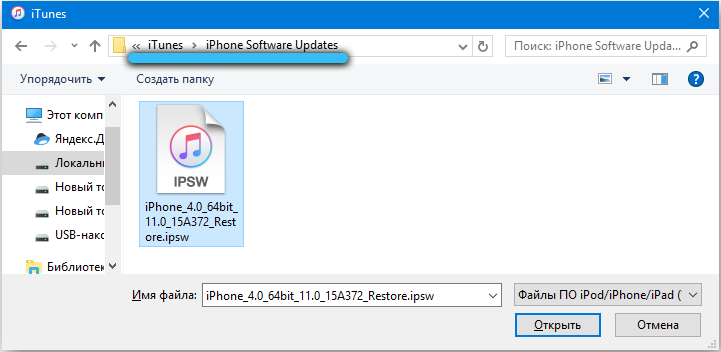
Квар
Чак и када се користе искључиво маркирани програми и апликације, у њиховом раду може се појавити неочекивано "смрзавање". Ово не би споменуло колико се комуналних услуга преузме од Литтле -новн-а и неколико доказаних извора. Софтверски проблеми често настају након грешака у ажурирањима, након хакирања фирмвера или истовремено покрећу неколико апликација. У тим ситуацијама морате да користите улаз кроз иТунес или покушај укључивања у друге режиме, ако се тврди рестарије нису помогли.
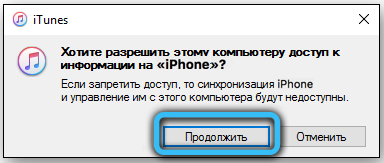
Неисправност гвожђа
Али када ниједан од горе наведених сценарија није помогао, то је са високим степеном вероватноће да можете потражити разлог у "хардверу". То се може догодити након уласка влаге или природно старење елемената Гадгет. Не -ригиналне каблове и каблови, као и неуспех конектора, доводе до тога. У којем случају треба да покушате да отворите тело својим рукама ако нема искуства и знања о таквом раду.

Лажни телефон
Данас је тржиште све врсте превара и преваре и њихов значајан део је на тржишту паметних телефона. Зато се препоручује куповина само од поузданих дилера и званичних добављача. Ако је пронађено лажно, боље је покушати да га вратите и покупите што је пре могуће. Наравно, ова метода је мало вероватно да ће помоћи приликом куповине у интернет продавници. Ако се није било могуће вратити, тада се мајстор може приписати и видети колико можете да користите такав телефон и која је доступна стварна функција.
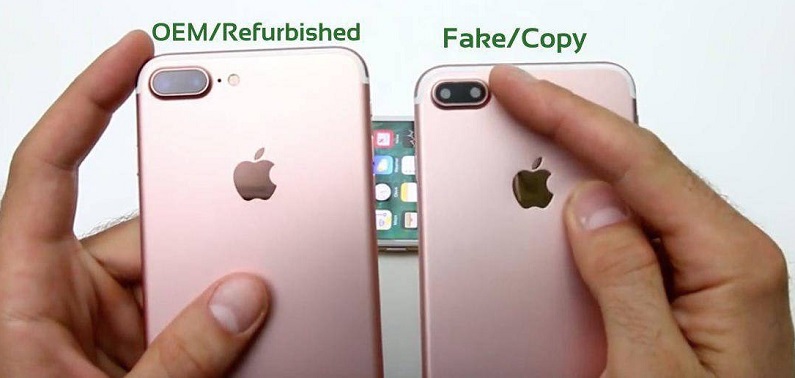
Вируси
Често се улазе у модеран иПхоне, присиљавајући их да одбију да се укључе. Често то претрпе корисници који проводе пуно времена на непровереним интернет локацијама. Можда се не може ослободити штетних носача, али у специјализованом центру ће дефинитивно помоћи. У будућности има смисла ставити антивирусни софтвер на паметни телефон, ако то још није учињено. Борбени телефонски вируси сами је још тежи од рачунара. Међутим, професионалци лако помажу да се ослободе овог проблема.
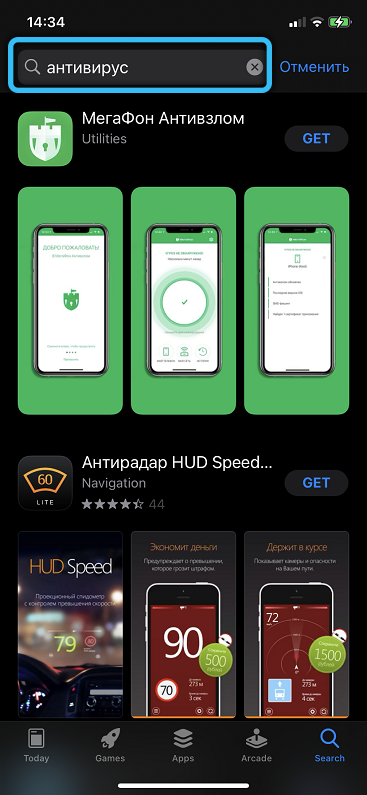
4. Ако све методе нису помогле
Шта да радим ако је све покушало, али јабука се никада није појавила на екрану вашег иПхоне-а? Постоји посебан режим опоравка - ДФУ. Дизајниран је за враћање иОС фирмвер у случају када се сви остали покушаји срушили. Одмах ћемо рећи да би овај режим требао користити само у најекстремнијим случају, јер када се активира, сви подаци са иПхоне-а ће се изгубити.
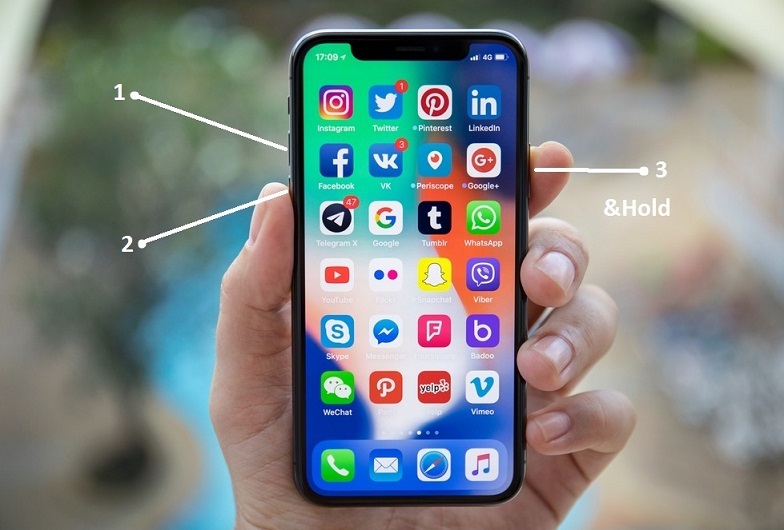
Дакле, прво морате да се повежете на пуњење пет до десет минута. Повезивање са рачунаром, проверите да ли је уређај пронађен у иТунес-у. Ако се то не догоди, идите на ДФУ: У исто време држите тастере "Дом" и "Повер" десет секунди, након пуштања "Снага". Следеће, петнаест до тридесет секунди, држите дугме "Хоме" док ИТунес пише "Режим опоравка". Не очекујте даље да ће вам екран хвала и показати, као и обично, јабука. Доказ успешног улаза у ДФУ - одсуство било које слике на екрану. Ако желите да вратите фирмвер у иПхоне, пронађите у иТунес-у "Ресторе иПхоне" дугме. Да бисте довршили рад у овом режиму, само искључите кабл са уређаја и десет секунди кликните "Почетна" и "Снага". Након ових манипулација, иПхоне би требало да се поново покрене.
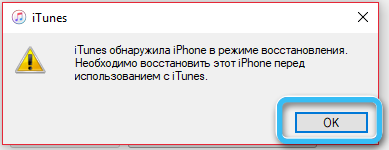
5. Сервисни центар ће доћи до спасавања
Ако, упркос свим напорима, иПхоне се не може оснивати независно, мораћете да потражите помоћ стручњака. Али запамтите да ће вам само правилно руковање ваш омиљени гадгет служити дуги низ година.

